Invia a Smartphone
-
Installare “PlayMemories Mobile” sullo smartphone.
-
Se “PlayMemories Mobile” è già installato sullo smartphone, aggiornare il software all’ultima versione.


-
Per i sistemi operativi supportati più recenti, consultare la pagina per il download di “PlayMemories Mobile”.
-
Non si garantisce il funzionamento dell’applicazione con tutti gli smartphone e i tablet.
-
Premere il tasto
 sulla videocamera per attivare il modo di riproduzione.
sulla videocamera per attivare il modo di riproduzione.
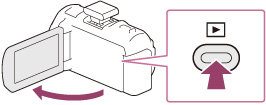
-
Sullo schermo LCD della videocamera, selezionare

 [Modifica/Copia]
[Modifica/Copia]  [Invia a Smartphone]
[Invia a Smartphone]  [Seleziona su Qst. dispositivo].
[Seleziona su Qst. dispositivo].
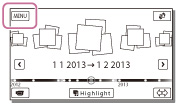
-
Selezionare il tipo di immagine che si desidera trasferire.
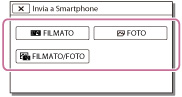
-
Selezionare l’immagine che si desidera trasferire e aggiungere il simbolo
 , quindi selezionare
, quindi selezionare 

 .
.
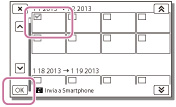
-
Verificare che sullo schermo LCD della videocamera siano visualizzati l’SSID e una password.

-
Sullo smartphone, selezionare l’SSID visualizzato sullo schermo LCD della videocamera, quindi immettere la password visualizzata sullo schermo LCD della videocamera.
-
Viene stabilita una connessione tra lo smartphone e la videocamera, e le immagini vengono trasferite dalla videocamera allo smartphone.
Per selezionare le immagini da trasferire mediante uno smartphone
-
Eseguire le procedure al punto 3 di “Invia a Smartphone”, quindi selezionare

 [Modifica/Copia]
[Modifica/Copia]  [Invia a Smartphone]
[Invia a Smartphone]  [Seleziona su Smartphone].
[Seleziona su Smartphone].
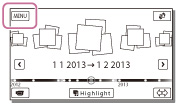
-
Sullo smartphone, selezionare l’SSID visualizzato sullo schermo LCD della videocamera, quindi immettere la password visualizzata sullo schermo LCD della videocamera.
-
Viene stabilita una connessione tra lo smartphone e la videocamera.
-
Sullo smartphone, selezionare l’immagine che si desidera trasferire, quindi selezionare [Copia] o [Caricamento].
-
Le immagini vengono trasferite dalla videocamera allo smartphone.
-
[Invia a Smartphone] non è disponibile se [
 /
/ /
/ Impos.] non è impostato su [
Impos.] non è impostato su [ MP4].
MP4].
-
[Invia a Smartphone] non è disponibile se i filmati MP4 o i fermi immagine non sono stati salvati sulla videocamera.
-
Se si desidera importare immagini registrate su una scheda di memoria, inserire la scheda di memoria nella videocamera, quindi selezionare la scheda di memoria in [Selezione Supporto] (modelli con memoria interna).
-
Se la distanza tra la videocamera e lo smartphone è eccessiva, potrebbe essere impossibile stabilire la connessione. Connettere la videocamera e lo smartphone entro una distanza di 5 m.
Per connettere uno smartphone Android alla videocamera
-
Avviare “PlayMemories Mobile” sullo smartphone.
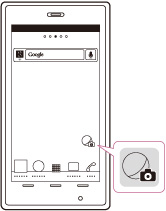
-
Selezionare l’SSID visualizzato sulla videocamera.
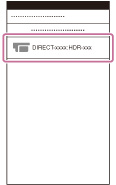
-
Immettere la password visualizzata sulla videocamera.
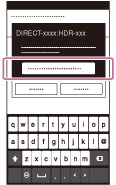
Per connettere uno smartphone iOS alla videocamera
-
Aprire il menu delle impostazioni.
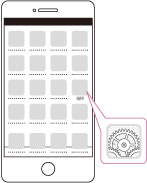
-
Selezionare Wi-Fi.
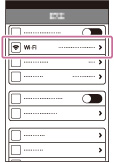
-
Selezionare l’SSID visualizzato sulla videocamera.
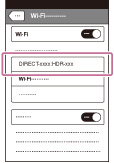
-
Immettere la password visualizzata sulla videocamera.
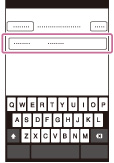
-
Accertarsi che l’SSID visualizzato sulla videocamera sia selezionato.

-
Avviare “PlayMemories Mobile”.
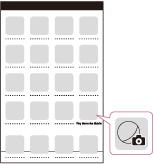

 Ricerca operazioni
Ricerca operazioni